کنسول بازی دفترچه خاطرات ماست چراکه پر از صحنات جذاب و خاطرهبرانگیزی است که در بعضی بازیها آنها را تجربه کردهایم...
گاهی وقتها پیش میآید که میل داشته باشیم بعضی از بخشهای گیم پلی بازی های ps5 خود را در فضای اجتماعی به اشتراک بگذاریم. در چنین صورتی، تنظیم کردن دوربین پی اس فایو ضرورت دارد. چالش اما آنجاست که قبل از استریم کردن، نحوه تنظیم دوربین PS5 را باید بدانیم.
ما در این مقاله از بروز کالا با راهنمای کامل تصویری به شما آموزش خواهیم داد چگونه این کار را انجام و از این به بعد با دوربین بازی پی اس فایو استریمینگ انجام دهید.
با ما همراه باشید.
آنچه در این مقاله خواهید خواند:
- نصب دوربین پی اس فایو
- چگونه دوربین PS5 را پیکربندی کنید
- چگونه حین بازی از وب کم پی اس فایو استفاده کنید
- چه کارهایی را نمی توان با دوربین پلی استیشن 5 انجام داد؟
نصب دوربین پی اس فایو
در این قسمت به اقداماتی که برای نصب دوربین پلی استیشن 5 باید انجام دهید اشاره می کنیم:
۱- دوربین PS5 را از بسته بندی بیرون بیاورید.
نکته: نیازی نیست که پایه دوربین را مونتاژ کنید زیرا به صورت مونتاژ شده به شما عرضه می شود. به خاطر داشته باشید که بسته بندی پلاستیکی که برای محافظت در اطراف لنز دوربین قرار داده شده را جدا کنید.
۲- کابل USB را به عقب کنسول پلی استیشن 5 متصل کنید.
نکته: تنها سوکت USB عقب با دوربین PS5 کار می کند. سوکت USB جلو، دوربین را شناسایی نمی کند.
۳- دوربین را در مقابل تلویزیون تان در یک موقعیت مرکزی قرار دهید.
۴- کابل هایی که در قسمت عقب کنسول و تلویزیون هستند را حرکت دهید تا تصویر واضح تر شود.
پیشنهاد مطالعه: پرفروش ترین کنسول بازی
چگونه دوربین PS5 را پیکربندی کنید
زمانی که دوربین PS5 تان را به برق متصل کردید، باید آن را روی کنسول پلی استیشن پیکربندی کنید. برای اینکار:
۱- روی دکمه Setting در داشبورد PS5 تان کلیک کنید.
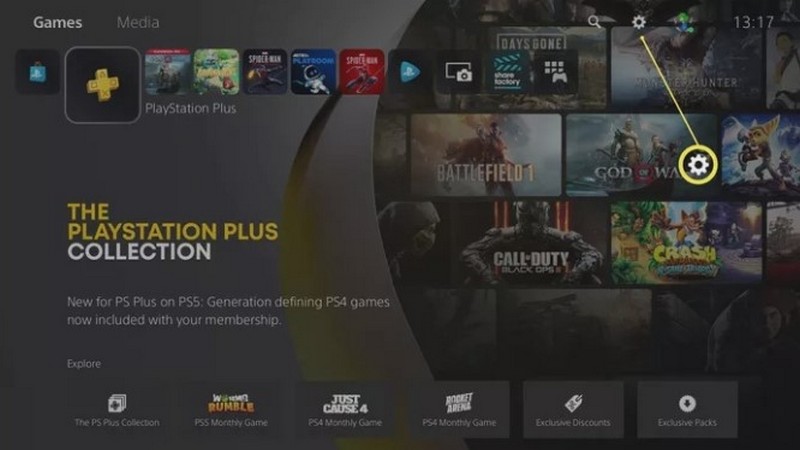
۲- به سمت پایین اسکرول کنید و روی دکمه Accessories کلیک کنید.
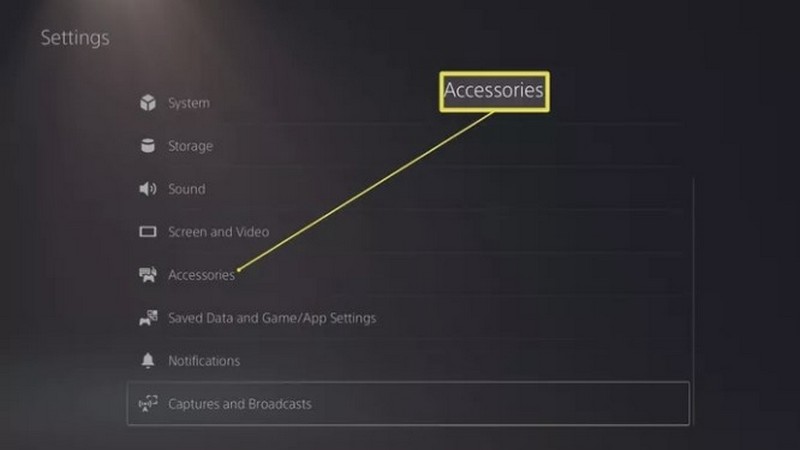
۳- روی Camera کلیک کنید.
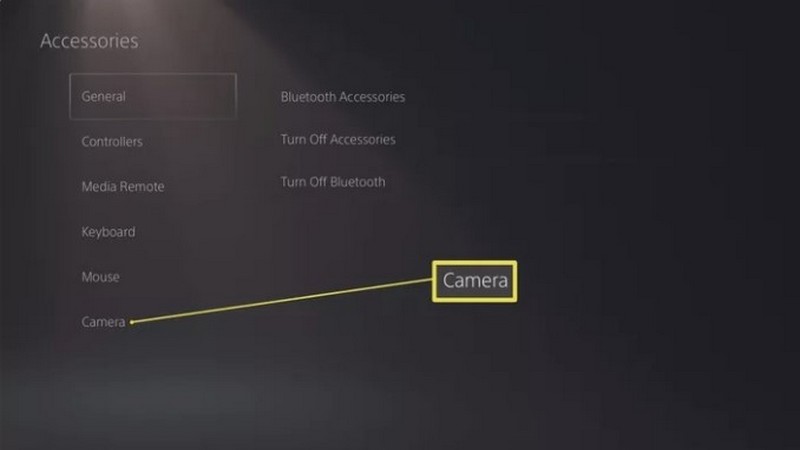
۴- روی Adjust HD camera کلیک کنید.
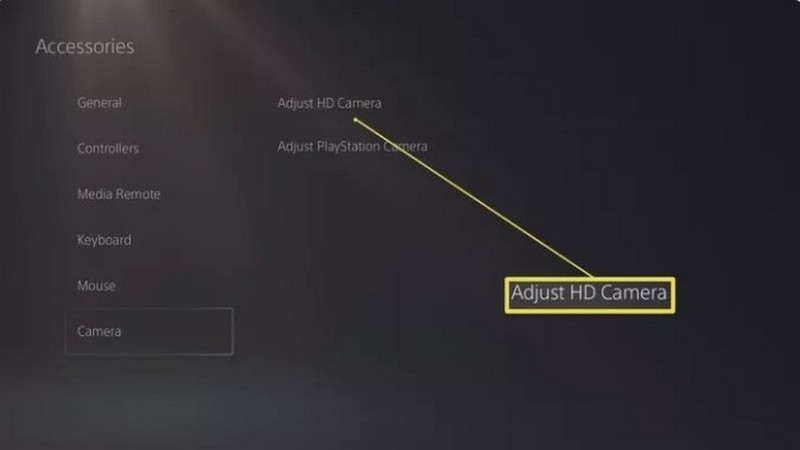
۵- روی OK کلیک کنید.
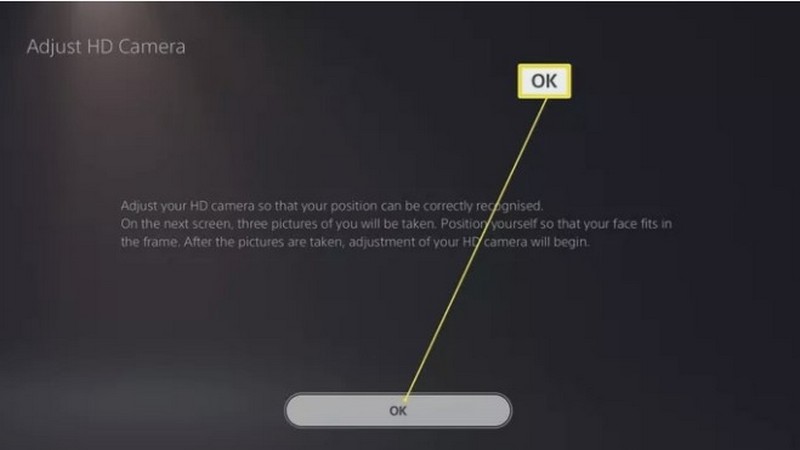
۶- در موقعیتی قرار بگیرید که صورت تان کاملا در قاب تصاویر حاصل قرار بگیرد.
۷- سه بار متوالی این کار را انجام دهید و هر بار روی دکمه Next کلیک کنید.
۸- حال دوربین بازی پی اس فایو تان کالیبره شده است و می تواند به درستی با PS5 کار کند.
بنابراین به طور خلاصه میتوان گفت که برای تنظیم دوربین PS5 برای استریم کردن دو مرحله باید انجام داد:
مرحله اول: دوربین را به برق وصل کنید و به ترتیب به این قسمت ها بروید:
Settings> Accessories> Camera> Adjust HD camera> OK
و برای کالیبره کردن (Calibrate) اعلان ها را دنبال کنید.
۲- دکمه Create که روی کنترلر PS5 قرار دارد را فشار دهید. به ترتیب روی این قسمت ها کلیک کنید:
Broadcast> More> Broadcast Options> Display Camera> Go Live
پیشنهاد مطالعه: صفر تا صد تاریخچه کنسول های بازی
چگونه حین بازی از وب کم پی اس فایو استفاده کنید
حال که دوربین PS5 تان را تنظیم نموده اید، حتما می دانید که تنها دلیل خرید وب کم، استریم کردن گیم پلی با توییچ (Twitch) یا یوتیوب (YouTube) است. همچنین می توانید عکس العمل بصری تان حین بازی را نیز استریم کنید. در این قسمت به شما خواهیم گفت که حین استریم کردن گیم پلی، چگونه از وب کم پی اس 5 استفاده کنید.
۱- بازی ای که می خواهید استریم کنید را بارگیری کنید.
۲- دکمه Create که روی کنترلر PS5 قرار دارد را فشار دهید.
نکته: دکمه Create بین دکمه های جهت حرکت (D-pad) و تاچ پد (touchpad) قرار دارد.
۳- روی دکمه Broadcast کلیک کنید.
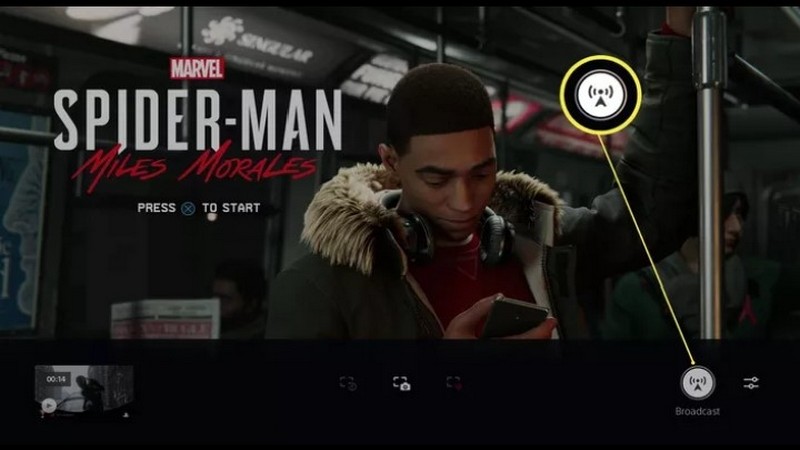
۴- روی آیکون سه نقطه (More) کلیک کنید.
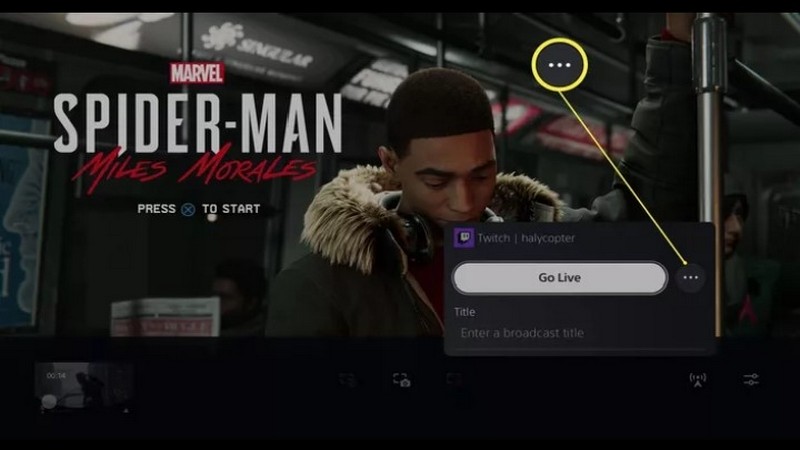
۵- روی گزینه Broadcast Options کلیک کنید.
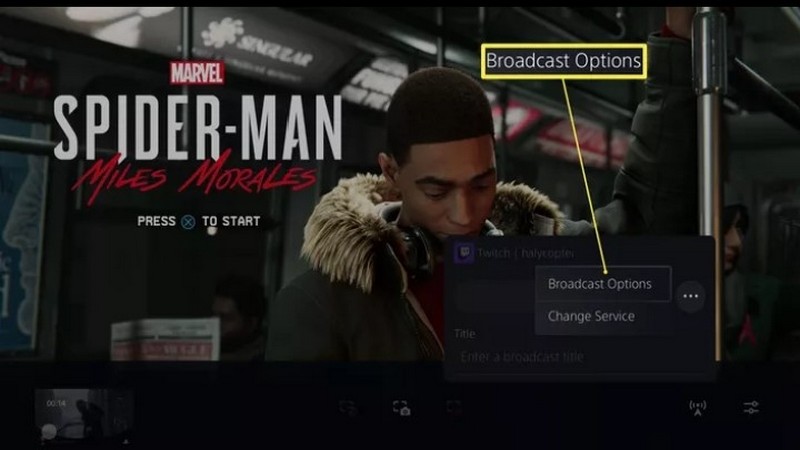
۶- روی گزینه Display Camera کلیک کنید.
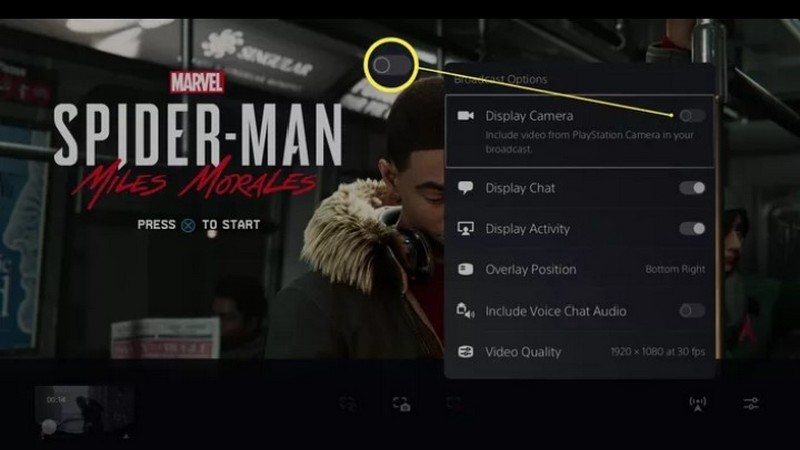
۷- حالا دوربین روی گوشه سمت چپ نمایشگر، نمایش داده می شود. می توانید با d-pad آن را حرکت دهید تا یک موقعیت بهتر برای استریم پیدا کنید.
۸- روی X کلیک کنید تا با جابجایی آن موافقت کنید.
۹- برای شروع استریم روی گزینه Go Live کلیک کنید.
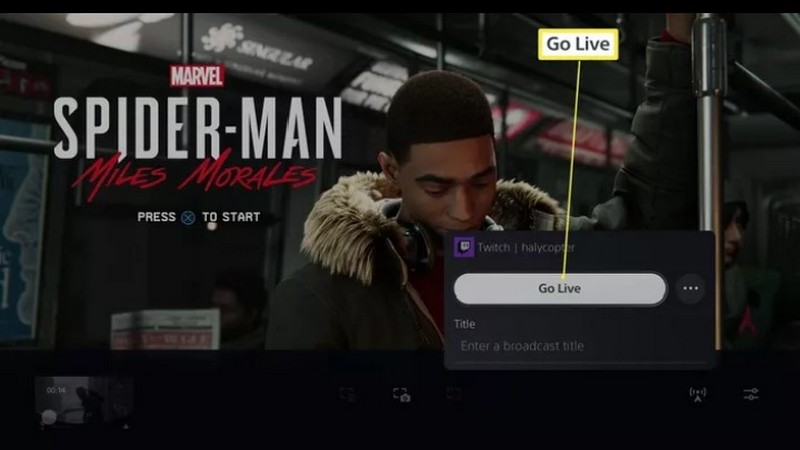
پیشنهاد مطالعه: مشخصات دسته بازی PS5
چه کارهایی را نمی توان با دوربین پلی استیشن 5 انجام داد؟
دوربین ps5 یا پلی استیشن 5 ابزاری سودمند برای استریمرها است اما این دوربین محدودیت هایی دارد. در این قسمت نگاهی اجمالی خواهیم داشت به هر آن چه این دوربین نمی تواند انجام دهد:
- نمی توانید از دوربین پلی استیشن 5 برای بازی های واقعیت مجازی استفاده کنید. اگر می خواهید که بازی های واقعیت مجازی PS4 را بازی کنید باید از دوربین پلی استیشن ۴ برای این کار استفاده کنید. دوربین PS5 در هر صورت با بازی های واقعیت مجازی (VR games) کار نمی کند، در نتیجه به دو دوربین متفاوت نیاز دارید.
- نمی توانید حین ضبط کردن گیم پلی ps5، تصویر خودتان را ضبط کنید. می توانید هنگامی که در حال استریم کردن گیم پلی به صورت زنده هستید از دوربین PS5 استفاده کنید اما اگر می خواهید گیم پلی را ضبط کنید، نمی توانید عکس العمل بصری تان نسبت به آن را ضبط کنید.
بیشتر بدانید: چگونگی تمیز کردن کنسول بازی
نتیجهگیری
استریمر شدن رؤیای هر گیمری است و ما در این مقاله سعی کردیم با آموزش نحوه تنظیم دوربین برای پلی استیشن، گامی هر چند کوچک برای به واقعیت پیوستن این رؤیا برداریم.



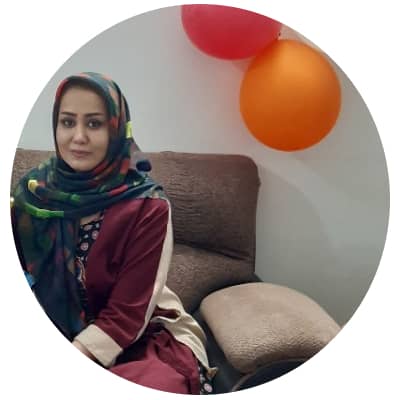








![ساعت هوشمند شیائومی دخترانه [ ویژگی ها + نکات قبل از خرید ]](https://berozkala.com/Upload/articles/6980190da6e2452b9af6fd416e914ef8.jpg)
![بهترین ساعت هوشمند سامسونگ مربعی [ بررسی 6 ویژگی برتر ]](https://berozkala.com/Upload/articles/30cbb2a2e0154a9e88472d82ef0f0884.jpg)



![ساعت هوشمند ضد آب شیائومی و سامسونگ [ورزش های آبی و استخر]](https://berozkala.com/Upload/articles/77d12338341d4687b03ee324b3810058.jpg)




















